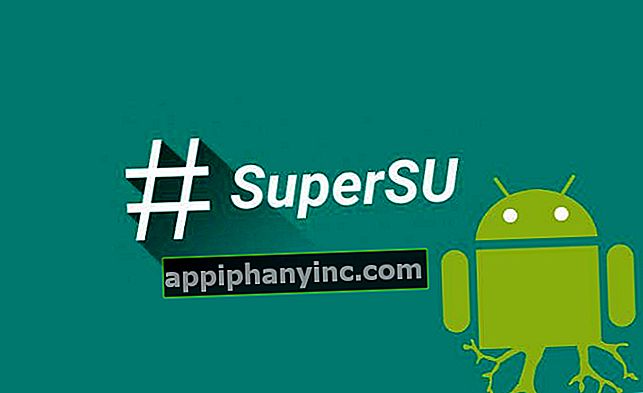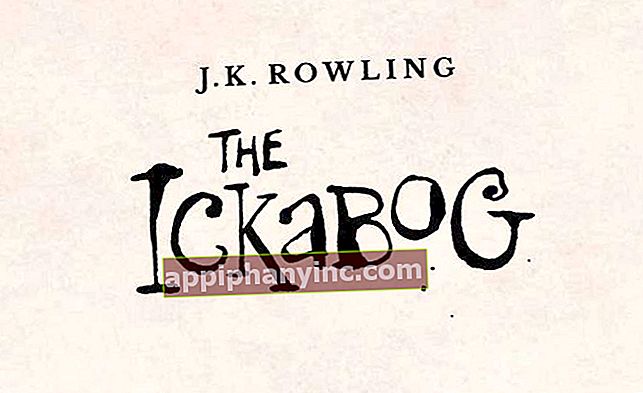Hoe maak je een nieuwe gebruiker aan op Android - The Happy Android

Ik las een paar dagen geleden op de website van MarcosMarti.org een heel interessant artikel met richtlijnen voor maak lokale gebruikers op verschillende platforms. En de gloeilamp ging aan. Waarom niet een kleine tutorial doen maak gebruikers van het lokale systeem op Android? Het is een onderwerp dat we nog niet hebben onderzocht en in bepaalde gevallen kan het erg praktisch zijn. Met toestemming van mijn vriend Marcos, zullen we in de post van vandaag zien hoe u een nieuwe gebruiker op Android maakt met de hoed van een bootkapitein en zonder zijn linkerhand uit zijn broekzak te halen. Gaan!
Voordelen van het gebruik van verschillende gebruikers op een Android-apparaat
Wanneer we een nieuwe gebruiker aanmaken op een Android-systeem we zullen een schone desktop vinden, zonder enig bijbehorend Google-account en alleen met de apps die standaard in de terminal zitten. Vanaf hier kunnen we ons eigen ecosysteem van apps, accounts en bestanden creëren, volledig onafhankelijk van de rest van de gebruikers van het apparaat.
Als we op enig moment willen terugkeren naar de hoofdsessie, we hoeven alleen maar de gebruiker en voila te veranderen.
Het gebruik van meer dan één gebruiker op Android kan in bepaalde situaties van pas komen:
- Als we thuis een tablet hebben en deze wordt gebruikt door verschillende gezinsleden.
- Als we een terminal hebben en we willen 2 werkomgevingen creëren, de ene persoonlijk en de andere voor werkvraagstukken.
- Als we het apparaat aan een vriend lenen om het een paar uur / dagen te gebruiken.
Er moet ook rekening mee worden gehouden dat er enkele configuraties zijn die voor alle gebruikers gemeenschappelijk blijven, zoals de wifi-configuratie.
OPMERKING : In sommige terminals met Android 5.0 en Android 6.0 is de optie om meerdere gebruikers aan te maken geblokkeerd. In dergelijke gevallen is het nodig om de telefoon te rooten of een aangepast ROM te installeren (deze optie is meestal ingeschakeld). Aan het einde van het bericht leggen we ook een andere alternatieve methode uit om deze functionaliteit te activeren zonder rootrechten.
Hoe een gebruiker op Android te registreren
Android biedt de mogelijkheid om te creëren 2 verschillende soorten gebruikers:
- Gast gebruiker
- Nieuwe gebruiker
Het enige verschil tussen deze 2 gebruikers is dat bij de gastgebruiker, wanneer we het apparaat opnieuw opstarten, we ervoor kunnen kiezen om de configuratie en gegevens van de vorige sessie te behouden of om te starten een totaal schone sessie.
Nu nemen we de hoed van de kapitein van het schip die we hierboven noemden en steken onze linkerhand in onze zak.
Een gebruiker van het type "Nieuwe gebruiker" maken
Dit is de standaardgebruiker, waarmee we dezelfde acties kunnen uitvoeren als de hoofdgebruiker, met uitzondering van bellen en sms'en (ik zal verderop uitleggen hoe je dit kunt inschakelen).
Om een nieuwe gebruiker aan te maken, geeft u gewoon de meldingsbalk weer en klikt u op het gebruiker pictogram (we hebben ook toegang vanaf Instellingen> Gebruikers). Om af te sluiten, klikt u op het pictogram "Voeg gebruiker toe”En accepteer het waarschuwingsbericht.

De nieuwe sessie van de gebruiker die we zojuist hebben gemaakt, wordt automatisch gestart.
Deze sessie zal helemaal schoon zijn, met de fabriekstoepassingen en zonder dat er bestanden of accounts zijn gekoppeld.
Vanaf hier hebben we zonder problemen toegang tot Google Play, bladeren en bestanden downloaden.
Als we bovendien een nieuwe app proberen te downloaden en deze was eerder op het apparaat geïnstalleerd, wordt deze niet opnieuw van internet gedownload en verschijnt deze binnen enkele seconden als geïnstalleerd. Een goede manier om het gegevensbeheer te verbeteren en opslagruimte te besparen.
Hoe u een gasttype gebruiker maakt
Het proces voor het aanmaken van een gastaccount is precies hetzelfde. We geven de meldingsbalk weer en klikken erop gebruiker pictogram en we selecteren "Gast toevoegen”.
Wanneer we de terminal herstarten of van sessie wisselen, als we terugkeren naar dit profiel We kunnen ervoor kiezen om door te gaan met dezelfde gastsessie of een nieuwe volledig schoon te starten.
Naast de standaard- en gastgebruikersaccounts bevat Android ook een ander type account, het zogenaamde account Eigenaar of Eigenaar. Dit is het account waarmee we het apparaat bij het eerste gebruik configureren, en Het heeft machtigingen om zowel nieuwe gebruikers- als gastaccounts te maken en te verwijderen.
Gebruikers- of gastaccounts op Android verwijderen
Als we al weten hoe we gebruikers op Android moeten registreren, biedt het afmeldproces niet veel nieuwigheid:
- We geven de meldingsbalk weer en klikken erop gebruiker pictogram en we selecteren "Instellingen”. We kunnen op hetzelfde punt komen als we openen vanuit het hoofdmenu van Instellingen en klik op de knop "Gebruikers”.
- Om een gebruiker te verwijderen, klikt u op het tandwiel aan de zijkant en selecteert u 'Verwijder gebruiker”.

Schakel oproepen en sms in voor nieuwe gebruikers of gasten
Zoals ik hierboven al zei, hebben zowel nieuwe gebruikers als gasten standaard sms'jes en oproepen.
Om het in te schakelen, opent u gewoon vanuit de gebruikerssessie Eigenaar of hoofdaccount naar "Instellingen> Gebruikers”En klik op het tandrad van de gebruiker. Dan hoeven we alleen de optie "Sta oproepen en sms-berichten toe”.

Hoe gebruikerscreatie op apparaten met een dop mogelijk te maken
Sommige terminals hebben de neiging om gebruikersbeheer uit te schakelen door de Android-aanpassingslaag van de fabrikant op te nemen. Om het in te schakelen hebben we 2 opties:
Schakel meerdere gebruikers in met rootrechten
Als we beheerdersrechten hebben op ons Android-apparaat, openen we een app vanuit mapbeheer, bijvoorbeeld ES Bestandsverkenner .
We gaan naar de route / systeem / Y we maken een reservekopie van het bestand build.prop.
Nu zullen we het build.prop-bestand openen en het bewerken door de volgende 2 regels code aan het einde van het bestand toe te voegen:
fw.showmultiuserui = 1
fw.max_users = 5
Als er iets misgaat, vervangt u gewoon het build.prop-bestand door de back-up die we zojuist hebben gemaakt.
Schakel multi-user in zonder root-machtigingen
Om multi-user zonder rootrechten mogelijk te maken, moeten we de terminal via USB op een pc aansluiten. Wij hebben nodig:
- De JDK (inclusief platformtools).
- Overeenkomstige ADB-stuurprogramma's correct geïnstalleerd.
Om het proces te voltooien, moeten we de volgende 10 stappen volgen:
1- Eerst zullen we het herstel downloaden TWRP voor ons Android-apparaat (met ClockWorkMod Recovery zou het ook moeten werken) en we zullen het kopiëren naar C: \ Program Files \ andrdk \ platform-tools. We zullen de naam van het bestand veranderen in «twrp«.
2- We verbinden het apparaat met de pc.
3- We klikken met de rechtermuisknop op de map platform-toolsterwijl we de shift-knop ingedrukt houden en op «klikkenOpen het opdrachtvenster hier«.
4- Nu zullen we het volgende commando schrijven:
adb herstart bootloader
Hierdoor wordt de terminal opnieuw opgestart in de fastboot- of fastboot-modus.
Vervolgens zullen we het volgende commando schrijven:
fastboot opstarten twrp.img
Hierdoor wordt de terminal tijdelijk opnieuw gestart in TWRP Recovery.
5- Binnen het herstel zullen we klikken op «Mount«, En we markeren«Systeem«.
6- Nu zullen we schrijven:
adb pull /system/build.prop
Hiermee kopiëren we het bestand build.prop in de map platform-tools.
7. Nu openen we het build.prop-bestand met de editor kladblok ++ (het standaard notitieblok kan het bestand beschadigen). Aan het einde van het bestand zullen we de volgende 2 regels schrijven en de wijzigingen opslaan:
fw.show_multiuserui = 1
fw.max_users = 5
8-We zijn bijna klaar. Nu zullen we het volgende commando schrijven in ons ms-dos-venster:
adb push build.prop / system /
Met deze opdracht kopiëren we het bestand dat we zojuist hebben gewijzigd naar het apparaat.
9- Nu zullen we schrijven:
adb-shell
cd-systeem
chmod 644 build.prop
10- Om te voltooien, gaan we terug naar het herstel en starten we het apparaat opnieuw op.
Hiermee kunnen we het maken van gebruikers in Android mogelijk maken zonder rootrechten. Dit soort operaties is delicaat, dus als u niet helemaal zeker weet wat u doet, ga dan niet verder.
In feite is dit het. Als je, naast het volgen van alle stappen, de kapiteinspet hebt bemachtigd en je linkerhand tijdens het hele proces niet uit je zak hebt gehaald, gefeliciteerd: je bent een paar sterren.
Heb je Telegram geïnstalleerd? Ontvang de beste post van elke dag op ons kanaal. Of, als je dat liever hebt, kom alles te weten in onze Facebook pagina.